
パッケージ内容
AceNS Pro Loader( AceOSコードを含み)x1,RCM ジグx1,Micro USBケーブルx1
特徴
2018年6月よりも前に生産されたNintendo Switchは全パージョン全リージョンを対応
Switchバックアップゲームの起動をサポート:AceOSを導入すると、microSDカードまたは外付けハードディスク、お気に入りのゲームをすべてプレイできる
外付けハードドライブをサポート:AceOSはDockのUSBポートを介した外付けハードドライブまたはフラッシュドライブの使用をサポートしているので、外付けHDDに入
れたすべてファイルをアクセスすることができる
Emunandをサポート:MicroSDカードから直接セットアップすることができる
チートをサポート:完璧なチートシステムでお気に入りのゲームのチートをパワーアップする
Homebrewゲームをサポート:AceOS homebrewメニューを導入すると、独立系の開発者によって作成されたすべてのゲームやソフトウェアを楽しむことができる。今後の
ファームウェアアップデートをサポート
電池のパラメータ
リチウム電池を内蔵しており、連続待機時間/約4ヶ月、最初の使用前に、少なくとも 1.5時間、フル充電することをお勧めする
充電/作動灯は緑色で、インストールは青色
AceOS V2.1
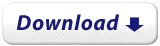 This new AceOS V2.1 adds full support for Nintendo Switch firmware 8.01.
This new AceOS V2.1 adds full support for Nintendo Switch firmware 8.01.
AceNS Pro のユーザーガイド
1. AceOS v1.0をダウンロードして、 boot.dat ファイルをMicroSDのルートにおいて、Switchのコンソールに差し込みます。
2. Switch本体の電源を完全に切れ、 JIGを取り付けて、AceNSPRO Loaderを挿入してください。ボリュームの+ボタンと電源ボタンを同時押しで、 AceOS Bootloaderに入
ります。
3. AceOS 初回利用する場合、 "Boot custom FW"を選択するとSDカードに「license-request.dat」ファイルを作成します。
4. アルバムを選択すると、指示に従ってAceOSを有効にします。電源をOFFにして、SDカードをPCに戻し、ブラウザからライセンス登録の作業をします。
https://lic.ace3ds.com/にアクセス、selectボタンを選んでsdカード内の「license-request.dat」を読み込ませると、「license.dat」ファイルが "自動的" にダウンロードさ
れます。ダウンロードしたライセンスファイルをSDカードのルートにコピーします。SDカードをSwitch本体に戻り、RCMモードを起動する、ライセンスが自動に登録さ
れます。
5. Nitendo Switchバックアップゲームを起動します。
FAQ
Q: 元ニンテンドーアルバムに戻るにはどうすればいいですか?
A: アルバムを起動中にLを押します。
Q: AutoRCMのインストール/アンインストール方法を教えてください?
A: AceOSのブートメニューに戻り、[オプション]を選択します。ここから、AutoRCM機能をインストールまたはアンインストールすることができます。
ビデオ
Reviews










